
Minecraft הוא משחק שכולו בלוקים, וההיופי בכך שאתה יכול לבנות כל מה שלבך חפץ. בנייה במיינקראפט זה כמו לבנות עם לגואים דיגיטליים, אבל, כמו לגוס, בניין לוקח זמן רב ולעיתים קרובות מייגע וחוזר על עצמו יותר מכל כמה בלוקים מכל צד. WorldEdit הוא תוסף שמקל על המשימות החוזרות על עצמן כמו מילוי קירות והחלפת בלוקים.
קבלת התקנת WorldEdit
קשורים: כיצד להריץ שרת Spigot Minecraft עבור מרובה משתתפים בהתאמה
WorldEdit משמש בעיקר כתוסף שרתים,אבל יש לזה מצב נגן יחיד. אם ברצונך להקפיד על התקנת מצבים, אתה יכול להגדיר שרת Spigot ולהוריד את התוסף WorldEdit.
עם זאת, אם אינך רוצה להגדיר שרת,אתה יכול להוריד ולהפעיל את מתקין Forge עבור 1.8. Forge הוא ממשק API שמאפשר התקנת מצבים לקלה כמו גרירה ושחרור. הוא אינו זמין עבור 1.8.1 או גרסאות מאוחרות יותר, 1.8 בלבד, אך מכיוון שגרסאות חדשות יותר של 1.8 הן בעיקר תיקוני באגים ואינם מכילים תכונות חדשות עיקריות, זה בסדר לשדרג לאחור. פשוט בחר 'שחרור 1.8' בקטע 'ערוך פרופיל' במפעיל ה- Minecraft. מתקין Forge כותב כמה קבצים לתיקיית Minecraft שלך ומכין פרופיל חדש במפעיל Minecraft שנקרא 'Forge'. לאחר התקנת Forge, הורד את Liteloader עבור 1.8. מטען הקטן הוא כמו Forge, וניתן להתקין אותו מעליו. הקפד לבחור בפרופיל 'זיוף' שאליו ניתן להרחיב במתקין Liteloader.
לאחר ששניהם התקנו, פתחMinecraft, בחר את הטוען עם פרופיל Forge והמתן למסך הכותרת. המשחק מגדיר דברים בפעם הראשונה שהוא פועל. סגור אותו לאחר שהוא נטען ופתח את תיקיית Minecraft שלך בסייר Windows או ב- Finder. אתה יכול להגיע אליו ב- Windows על ידי חיפוש% appdata% מתפריט Windows; תיקיה בשם 'נדידה' צריכה להופיע והתיקיה .minecraft נמצאת שם. ב- Mac אתה יכול להפסיק את הפקודה תוך כדי תפריט Find "Go" (Finder) ולחץ על ספרייה, ואז על תמיכה ביישומים.
בתיקיית Minecraft שלך יש תיקיה אחרת בשם "mods". זה נוצר על ידי Forge ו- Liteloader וכאן תוכלו למקם את קבצי ה- mod. אתה תצטרך:
- WorldEdit Singleplayer
- WorldEdit CUI
האחד הוא ליטמוד ואחד צנצנת, שניהם עוברים בתיקיה "מצבים". כשאתה מפעיל גיבוי של Minecraft, יש להתקין את WorldEdit.
אנו ממליצים על אפשרות Forge / Liteloader אם כןרק תכנן להשתמש בו בעצמך, מכיוון שהוא אינו מחייב הפעלת שרת נפרד, בנוסף אתה יכול להתקין את ה- WorldEdit CUI, שמקל לראות את מה שבחרת. אם החלטתם לעבור לנתיב השרת ולהגדיר את Spigot, התקנת Liteloader ו- WorldEdit CUI עדיין מועילה ביותר.
בניין ב- WorldEdit
ברגע שיש לך את WorldEdit שלך פועל, מצא מקום שטוח יחסית לבנות בו, רק כדי לוודא שאף אחד מהשטח לא יפריע. ללימוד זה נשתמש בעולם סופר-שטוח.
התחל עם אחיזת גרזן מעץ. זהו שרביט הבחירות של WorldEdit. אתה יכול לשנות את זה לכל כלי אחר בקבצי התצורה, אך כרגע הגרזן משמש לבחירת אזורים של בלוקים, ולא לקצץ עצים. לחיצה שמאלית עם ערכות הגרזן נקודה אחת, לחיצה ימנית מגדירה נקודה שתיים, וכל מה שנמצא בין הנקודות הוא האזור, או הבחירה:

בחר בלוק דשא אקראי בלחיצה שמאלית:

תתרחקו מעט ובחרו דשא שניחסום, הפעם בלחיצה ימנית. כעת עליך לבחור מבחר הרצפה בבית. ניתן לשנות בחירה זו באמצעות פקודות. לדוגמה, אם רצית להחליף את הדשא לאבן לרצפה, תוכל לעשות זאת עם
// אבן נציג
אשר ישנה את כל הבלוקים שבחרת (לא כולל אוויר) לאבן:

זה לא הרבה מקלט ללא קירות. אם אתה רוצה לבנות קיר, תצטרך להרחיב את הבחירה שלך, מכיוון שכרגע היא כוללת רק את הרצפה. קל להרחיב את הבחירה:
// הרחב 6 u
מה שירחיב את הבחירה שלך 6 חסימות מעלה. אם אתה רוצה כיוון אחר, אתה יכול להשתמש ב 'd' במקום 'u' למטה, ו- 'n', 's', 'e' ו- 'w' לכל אחד מכיווני הקרדינל. בנוסף, אם תשאיר את הכיוון ריק, WorldEdit תמלא אותו בכל כיוון שאתה פונה אליו.
ברגע שיש לך מבחר, אתה יכול לבנות קירות. ל- WorldEdit פקודה מובנית לכך:
// קירות מרוצפים
אתה יכול להחליף את המרוצף בכל חסימה שתרצה, רק וודא להשתמש במזהה החסימה. ניתן למצוא רשימה של כל מזהי החסימה בוויקי של Minecraft.
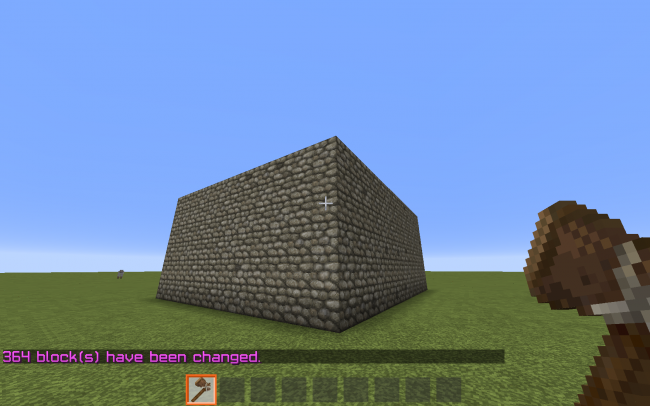
גוש המרצפות שלנו נראה משעמם, אבל הכי חשוב שאין לו גג. התחל בבחירת אחת מפינות הקוביה בלחיצה שמאלית:

טוס לפינה הנגדית ובחר אותה בלחיצה ימנית:

עכשיו יש לך מבחר חדש, שנפטר מהישן הישן שלך. עכשיו, אם היית עושה
// נציג עץ
פקודה זו לא תעבוד למילוי הגג, מכיוון שהיא תחליף רק את האבן המרוצפת, ולא את האוויר. הפקודה הנכונה היא
// עץ אוויר נציג
שמחליף רק אוויר עם עץ.
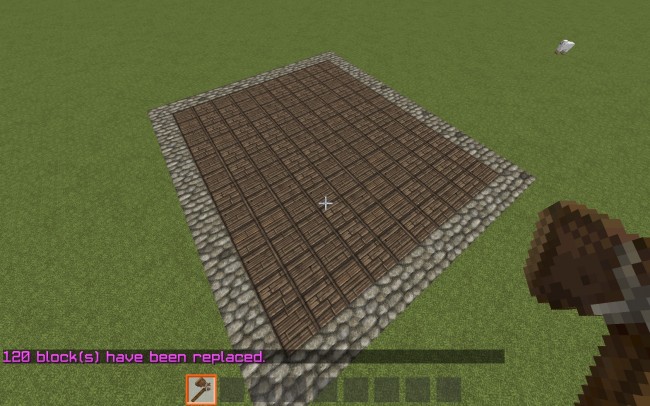
עכשיו יש לך רצפה, קירות וגג, אבל זה עדיין קצת ארגזי, מבפנים ומבחוץ. מה אם אתה רוצה לבנות קומה שנייה? תתחיל בבניית גרם מדרגות.
הניחו שני חסימות מדרגות במרחק דרכים הוגנות מהקיר האחורי. בחר אחד מהם בלחיצה שמאלית:

והשני בלחיצה ימנית:
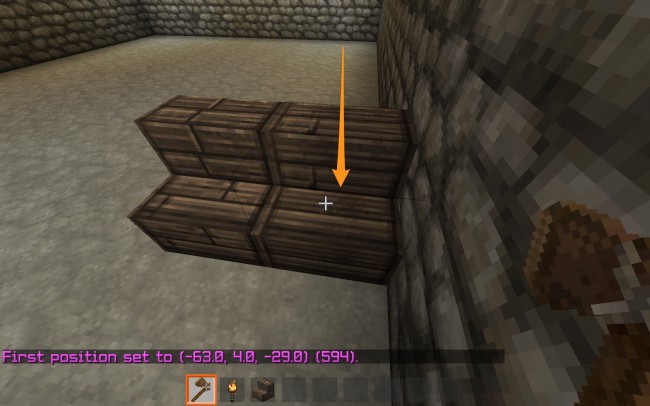
עמדו על הרצפה ישירות מול הראשונה, והפעלו:
//עותק
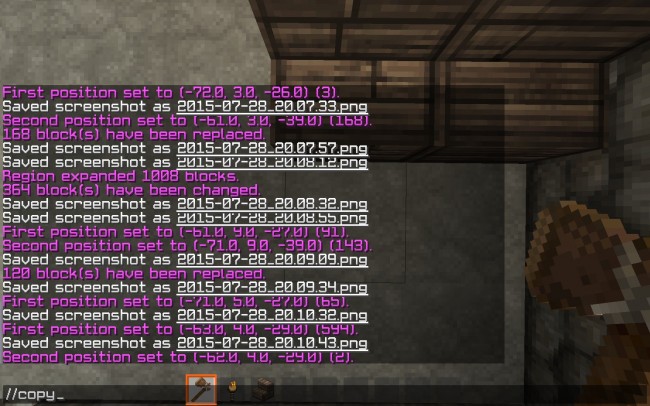
לעלות במדרגות ולהיכנס:
// הדבק

עכשיו יש לך שתי מערכות מדרגות! הסט החדש הוא בלוק אחד גבוה יותר וחסימה אחת קדימה, מכיוון שהיית רחוב אחד גבוה יותר וחסימה אחת קדימה מהמקום שהעתקת את המדרגות. ההעתקה וההדבקה הם יחסית ותלויים במיקום.
תוכלו לחזור על תהליך זה עד שתגיעו לפסגה (יתכן ותצטרכו לנקוב חור בתקרה):
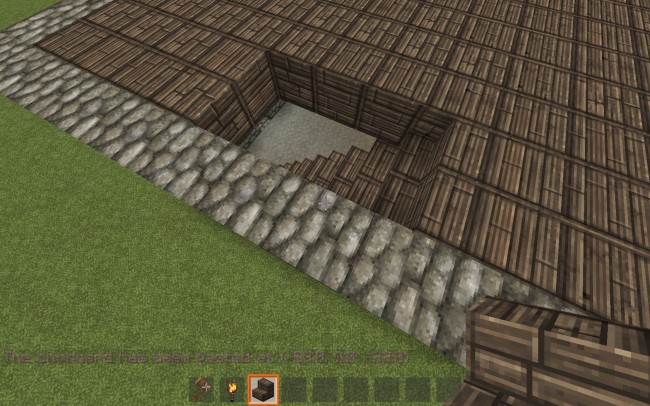
עכשיו התקרה משמשת לרצפה של הסיפור השני, אז הגיע הזמן לבנות קירות נוספים. התחל על ידי הצבת בלוק בראש פינת הבית ובחירתו בלחיצה שמאלית:
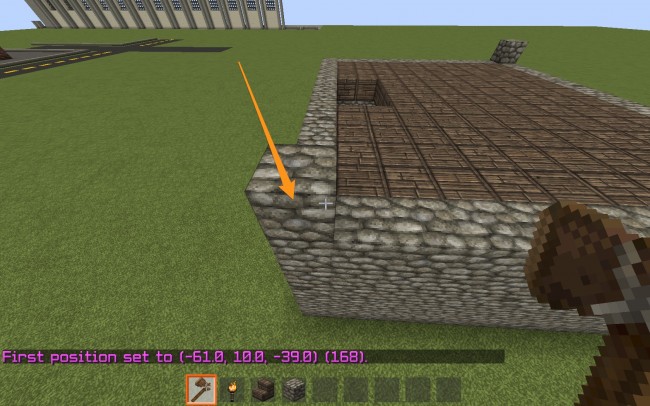
עשו אותו דבר בפינה השנייה למעט בלחיצה ימנית. כעת תוכל להפעיל את הפקודות שרצית לבנות את קירות המרצפות:
// הרחב 4 u
לבחור את המרחב שנבנה בו, ו
// עץ קירות: 1
לבנות את הקירות. שימו לב למעי הגס ומספרו אחרי 'העץ'? זה מייעד סוג עץ שונה, כך שהרצפה שונה מהקירות.

נראה חסום מאוד. הוספת מבטאים לבית עוברת דרך ארוכה כדי לגרום לה להראות טוב יותר. לדוגמה, על מנת להפריד טוב יותר את קטע המרצפות מקטע העץ, אתה יכול להוסיף 'חיזוקים' לקיר ולעשות זאת במהירות רבה יותר עם WorldEdit. בנה משהו דומה לזה בסמוך לקצה הקיר ולחץ על שמאל באחת הפינות:

לחץ באמצעות לחצן העכבר הימני על הפינה הנגדית:

ואז, כשאתה מסתכל לכיוון שאר החומה, נכנס
// ערימה 6

פקודה זו לוקחת את כל מה שנמצא בלוח שלך, ועושה עותקים ממנו, גב אל גב, לכל כיוון שתרצה. אתה יכול לציין כיוון בדיוק כמו בפקודה הרחבה.
עשינו מבטאים על הקיר כל הדרך, ואגרוף כמה חורים בקיר לחלונות. שינינו גם את צבע העץ הקרוב ביותר לרצפה, כדי לתת לו מעין מראה לקצץ. אתה יכול לעשות זאת על ידי בחירת שתי הפינות והפעלת:
// נציג עץ עץ: 2
מה שמעניק לך צבע שונה של עץ.
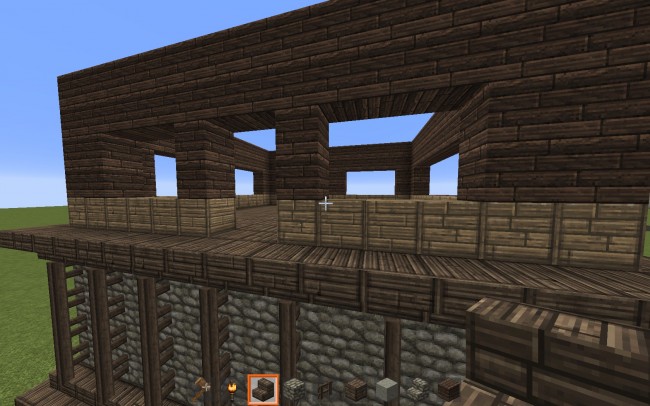
אם אתה רוצה לבנות חלונות בקלות, אתה לא צריך למלא אותם עם חלונות זכוכית ביד. בחר פינה אחת בלחיצה שמאלית:

והשני בלחיצה ימנית:

הקפד לא לבחור שום דבר בתוך הבניין, רק את מסגרת החלון, ולהפעיל
// חלון זכוכית נציג נציג
עשה זאת סביב הבניין:

זה נותן לבית מראה יפה וגמור, אלא שאין לנו עליו עדיין גג. במקום לבחור גג שטוח נוכל לקשט את ביתנו במשולש בצורת משולש:

זה נבנה ביד, אבל אתה לא צריך לבנות את השאר ביד.
בחר קצה אחד של הגג בלחיצה שמאלית:

השני בלחיצה ימנית:
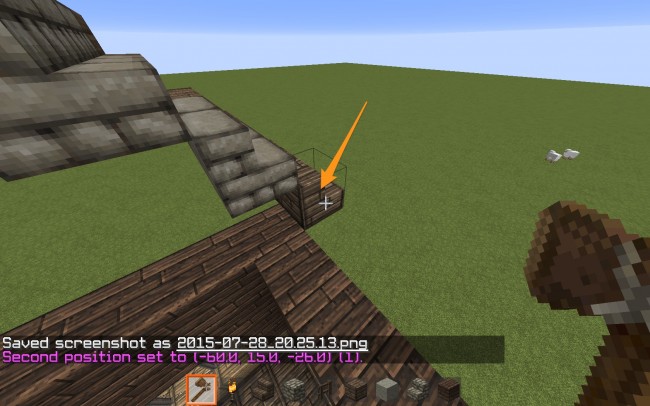
להיכנס:
// הרחב 10 u
לבחור את שאר הגג שיעלה. ואז, מבט לכיוון שאר הבית, רץ:
// ערימה 12
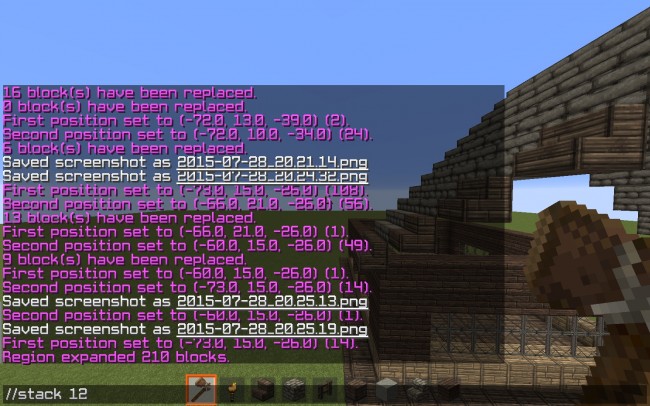
יתכן שהוא לא יערום לאורך כל הדרך, או שהוא עשוי לערום יותר מדי, תמיד תוכלו להשתמש בו
//לבטל
ו
// לבצע שוב
כדי לנקות טעויות שייתכן.

הגג תלוי בצד אחד, אך השני עדיין לא בנוי.

הכי קל להעתיק אותו באמצעות WorldEdit. התחל בכך שתיישר את עצמך בקיר הבית. זה חשוב, מכיוון שאם אתה חסום אחד, הוא עשוי להעתיק באופן מוזר.
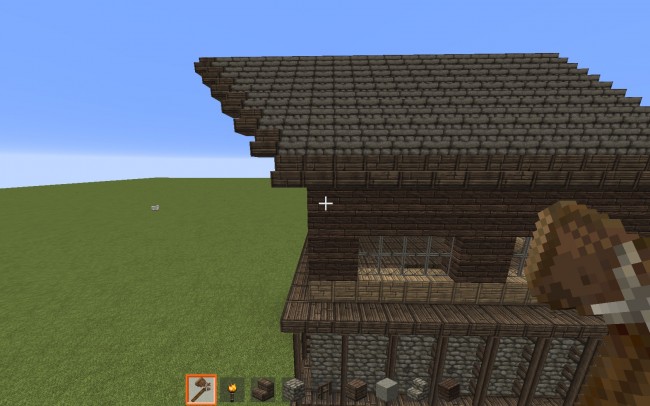
עמדו על גג הבית, מסודרים עם הקיר, והביטו לכיוון התלול. כרגע הבחירה שלנו היא רק פרוסת הגג, אז הפעל
// הרחב 10
לבחירת שאר החלק הגג התלוי. להיכנס:
//עותק
כדי להעתיק אותו ללוח.

הפעלה:
// סובב 180
להעיף את החלק התלוי מסביב. לפקודה זו כמה באגים עם דלתות, כפתורים ובלוקים ספציפיים לכיוון, לכן הקפד להשתמש בה כדי להעתיק ולסובב בניינים שלמים. לעת עתה זה אמור לעבוד מצוין. עמדו בקצה הנגדי של הגג ורצו
// הדבק

סביר להניח שתבין את המיקום שגויבניסיון הראשון. אם לא עשית, נהדר! אם עשית זאת, תצטרך // לבטל ו- // להדביק במקומות שונים כדי שתתקין. זכרו, העתקה והדבקה יחסית למקום בו אתם עומדים כשאתם מעתיקים ומדביקים.

אחרי כמה מבטאים ומגעים, הבית כןסיים! ככל הנראה ייקח זמן מהניסיון הראשון, אך ככל שתתרגלו, תשתללו יותר ויותר טובים. מבנה כזה לוקח בערך 10 דקות ב- WorldEdit, לעומת למעלה מחצי שעה במצב קריאייטיב רגיל. ישנם דברים, כמו טרור פורמינג וייצור מבנים מאסיביים, כמעט בלתי אפשריים ב- Vanilla Minecraft.








